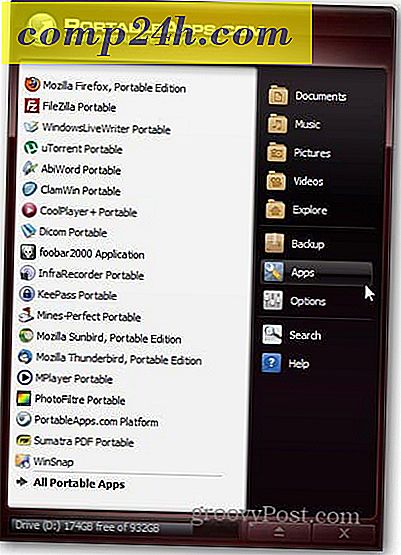Lifehack: "Fat-finger" Hatalarını Azaltmak için Google Takvim Etkinliklerine Görüntü Ekleme
Yani, biz 5: 30'da doğum günü yemeğine gidiyoruz. İyi hissetmek - yaklaşık 15 dakika erken. Ve sonra bir metin alırız.
“Siz geliyor musunuz?”
"Evet?"
“Sipariş vermeye hazırız.”
“… 5: 30'da olduğunu düşündüm.”
“Hayır, 5:00”
Yani, takvimi çılgınca kontrol ediyoruz.
Evet, saat 5:30 diyor.
Takvime göre, zamanında haklıydık. Ama bu sadece bizim takvimimiz yanlış oldu.
İlk içgüdüm onu bir çeşit uzay-uzay devamlılığı solucan deliğinde suçlamaktı. Belki de tüm randevuların yarım saat önce kaydığı alternatif bir gerçekliğe girdik.
Ama sanırım gerçekten ne olduğunu biliyorum.
Bir kâğıt daveti aldığınızda, basılı kopya davetini kağıtsız Takviminize dönüştürdüğünüz bazı hafif veri girişleri vardır: Google Takvim, iCloud Takvim, Outlook Takvimi veya her neyse. Tarih ve saatte yumruk atıyorsunuz ve ardından kağıdı çöp kutusuna davet ediyoruz. Neden dağınıklıkla uğraşıyorsun?
İki ay geçtikten sonra aniden 15 dakika geç kaldın. Ya da daha da kötüsü, sen ortaya çıkıyorsun ve hiç kimse yok. Hepsi senin acele ettiğin için, yanlış bilgiyi takviminize soktun. Bu senaryo benim için çok rahat davrandığımdan daha fazla zaman oldu. Açık çözüm sadece zamanınızı almak ve girdiğiniz bilgileri dikkatlice girip iki kez kontrol etmektir. Ama ben de bunu düzeltmek için yeterince yoğunum.
İşte yeni çözümüm: Kağıt davetinin bir fotoğrafını çekin ve dijital takvim etkinliğine ekleyin. Her iki dünyanın en iyisi. Bu çözüm, parça teknoloji ipucu ve parça iş akışı tweak. Benim için eğer hemen randevu gibi bir şey “koyamazsam”, bunu tamamen unutmak riskiyle karşılaşıyorum. Ama dışarıda olduğumda takmaya çalışırsam, bir parmak izi veri giriş hatası riskiyle karşılaşıyorum.
Bu yöntemle ilgili ilginç olan şey Google Takvim ve hisse senedi iOS Takvimi uygulamasının fotoğrafları doğrudan uygulamada eklemenize izin vermemesidir. Ancak, onları başka bir şekilde alırsanız, uygulamadaki görüntüleri görmenize izin verir.
Şimdi ne yaptığımı anladığımda bir davetin resmini çekiyorum.
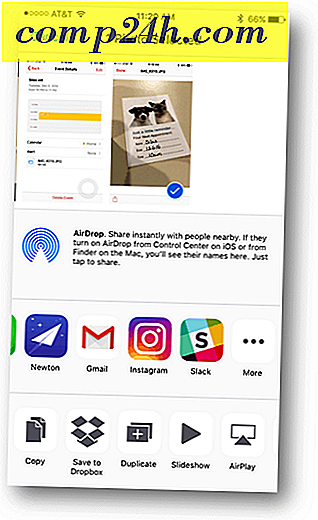
Ve sonra kendime açıklayıcı bir konu ile e-postayla gönderirim.

Ardından, masaüstüme geldiğimde, resmi geçici bir klasöre kaydediyorum.

Ardından, Diğer'i tıklayıp Etkinlik oluştur'u seçiyorum .

Davetin fotoğrafını seçerim ve referans için iliştirir, sonra da ayrıntıların geri kalanını doldurur.


Ardından, takvim etkinliğimin doğruluğu konusunda herhangi bir şüphem varsa, attığım halde bile orijinal davetiyeyi her zaman kontrol edebilirim.

Google Takvim mobil uygulamasında, Google Drive'da görünür ve açılır.

Görmek?

Stok iOS Takvim uygulamasında, bu biraz ince. Google Takvim’de eklediğim dosyayı açarken bir hata oluştu. Ancak etkinliği iCloud Takvim'de oluşturursam, yerel iOS Takvim uygulamasında iyi çalışır.


Yani ne düşünüyorsun? Bu, bir sonraki randevuma geç olmamı engelleyecek mi? Beni bir partiye davet et ve öğren! Davetinizi aşağıdaki yorumlara bırakın.